坚果手机作为一款备受关注的智能手机品牌,其截屏功能备受用户青睐,想要在坚果手机上截取屏幕图像,只需简单几步即可完成操作。用户可以通过按下手机侧面的音量减键和电源键同时按住,即可实现截屏功能。坚果手机还支持手势截屏和三指下滑等多种截屏方式,让用户能够更加便捷地捕捉到需要保存的画面。通过这些简单的操作,用户可以轻松实现截屏功能,方便快捷地分享精彩瞬间。
坚果手机怎么截屏
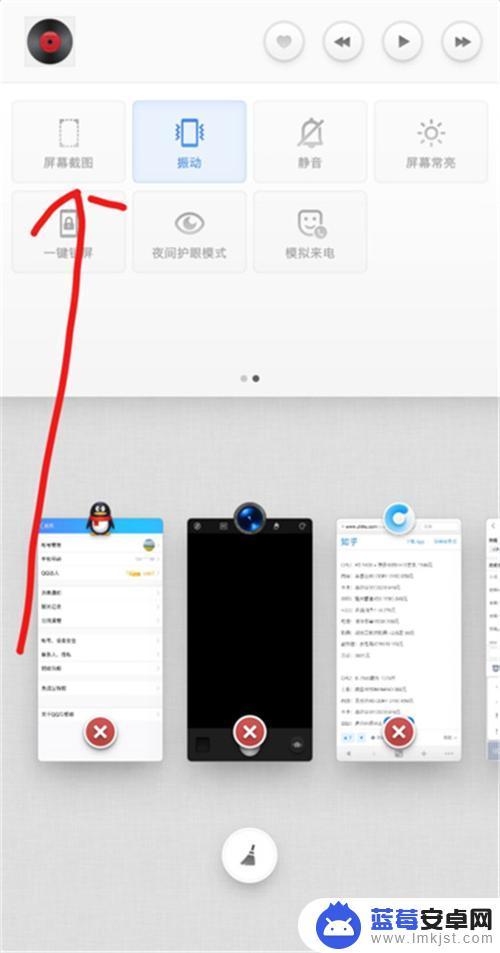
坚果手机截屏方法一:组合快捷键截图
锤子千元新机坚果手机截图方法与大多数安卓智能手机一样,可以使用【电源键】+【音量-键】进行截图。
坚果手机如何截屏幕图
坚果手机如何截屏幕图
使用方法:同时按住坚果手机e【电源键】+【音量-键】不放,听到咔的一声或则屏幕一闪,则说明截图完成,这时就可以松开按键了。
Ps.坚果手机电源键位于机身顶部,而音量键均位于机身右侧。
坚果手机截屏方法二:区域截屏
按住上方电源键和底部中间home键不动,调出区域截屏界面,区域截屏中增加涂鸦功能,能够直接标注截屏的内容。;
坚果手机如何截屏幕图
坚果手机截屏方法三:滚动截屏
滚动截屏功能,长按“Home”键 + 电源键可呼出滚动截屏选项,点击可启用该功能。在编辑模式下,还可通过拖动预览窗上下边缘的手柄来选取想要保存的内容,
坚果手机如何截屏幕图
以上是关于如何在坚果手机上截取屏幕截图的全部内容,如果你遇到同样的情况,请参考小编提供的方法进行处理,希望能对大家有所帮助。












